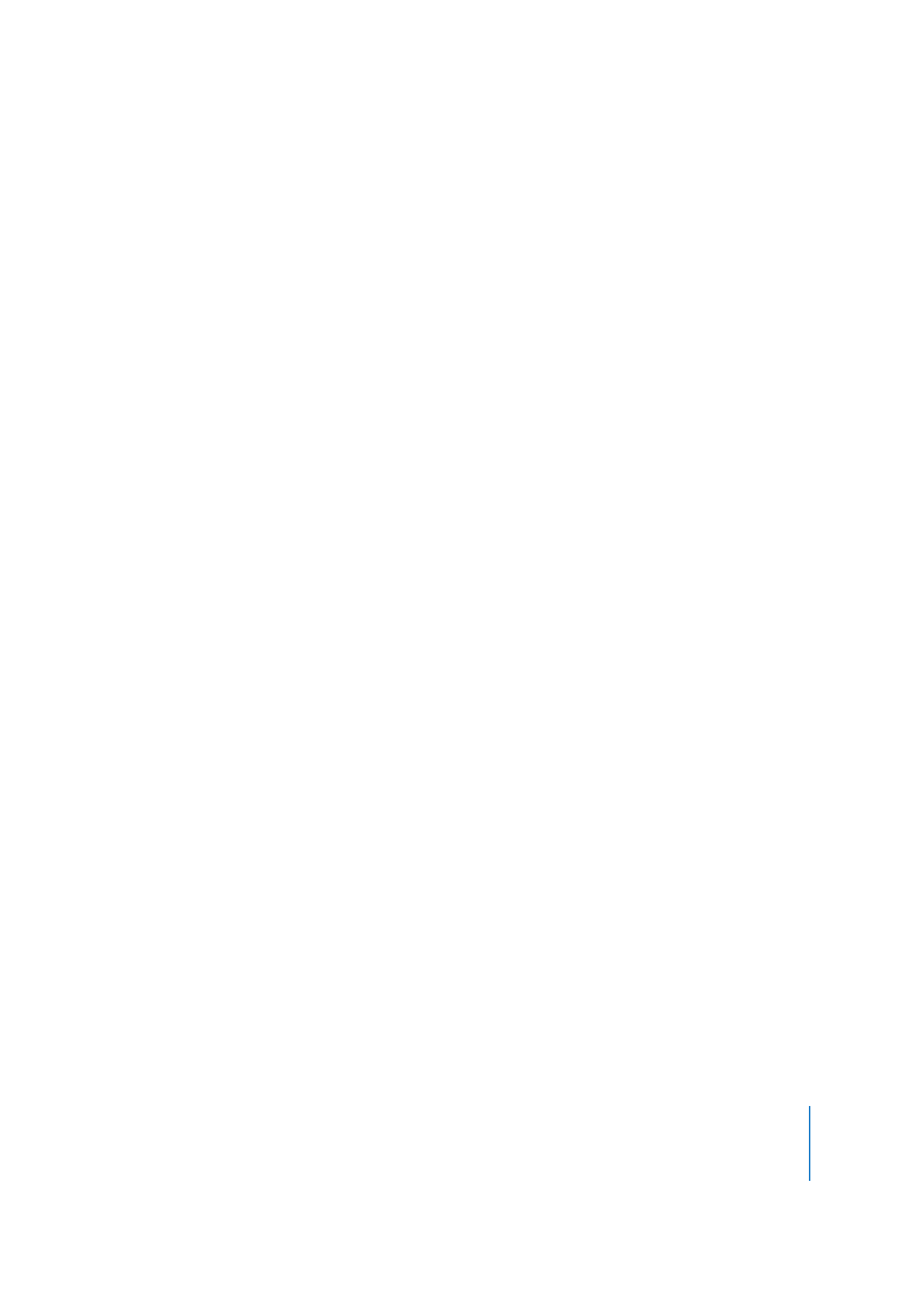
Copie de texte dans des sous-titres
Vous pouvez copier dans un sous-titre du texte provenant d’un autre sous-titre ou de
tout document texte. Selon l’endroit où vous collez le texte, il est possible que vous
puissiez même conserver la police et la taille du texte copié :
•
Pour conserver la police et la taille du texte, collez le texte au point d’insertion dans
l’onglet Visualiseur. La couleur et l’alignement du texte ne sont pas conservés.
•
Pour ne coller que le texte (sans ses attributs), collez ce dernier dans la zone de
saisie de l’inspecteur de sous-titre. La police et la taille du sous-titre sont appliqués
au texte copié.
Pour copier du texte dans un sous-titre :
1
Sélectionnez le texte à copier.
Le texte peut être sélectionné dans quasiment n’importe quel type de document texte,
notamment d’autres sous-titres ou de fichiers TextEdit.
2
Effectuez l’une des opérations suivantes :
•
Choisissez Edition > Copier.
•
Appuyez simultanément sur les touches Commande et C.
Le texte est alors copié dans le presse-papiers. Le texte sélectionné reste inchangé.
3
Sélectionnez le sous-titre dans lequel vous souhaitez copier le texte, puis effectuez
l’une des opérations suivantes :
•
Pour ajouter le texte préalablement sélectionné, cliquez au point d’insertion.
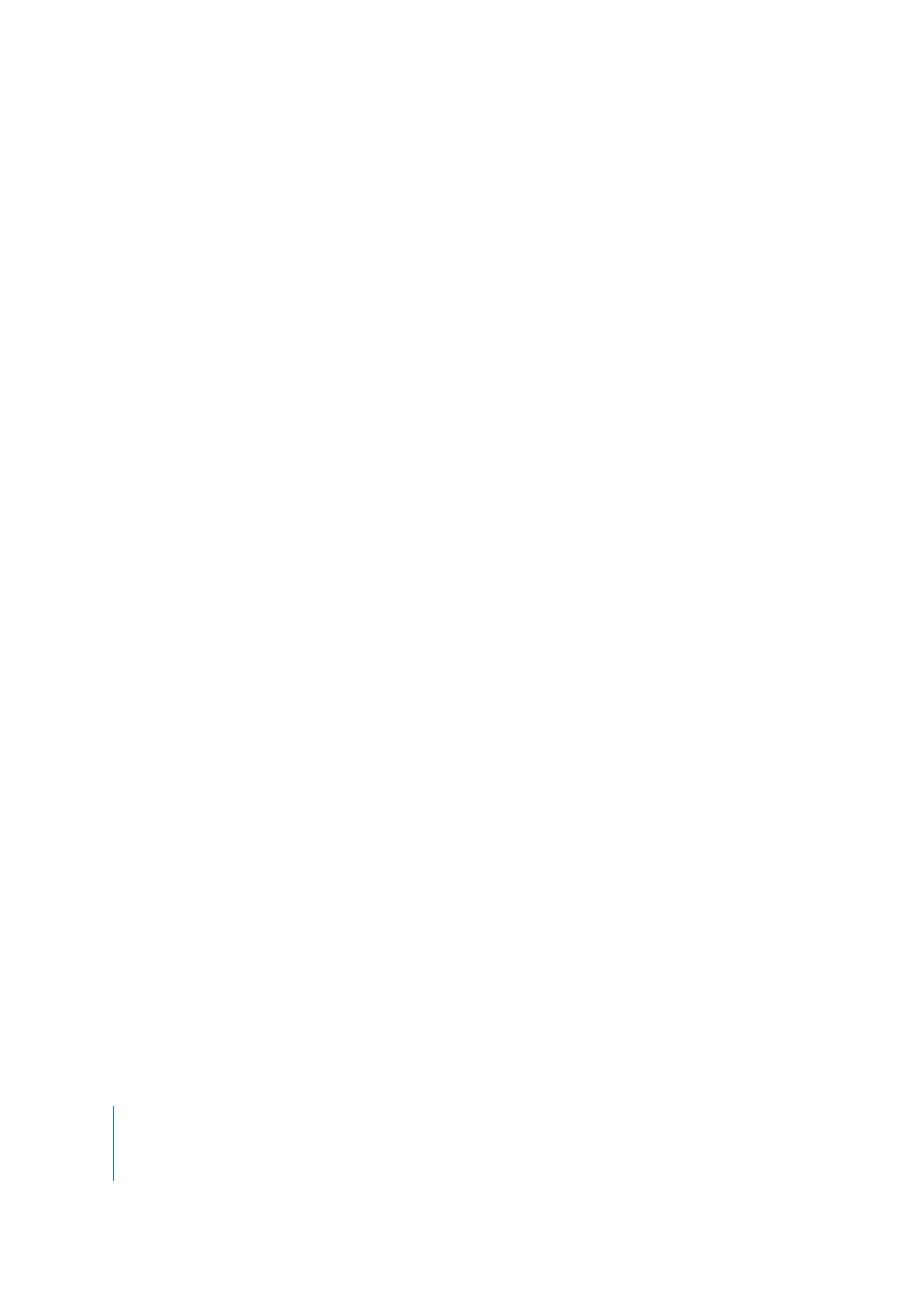
490
Chapitre 13
Création de sous-titres
•
Pour remplacer du texte existant, mettez le texte à remplacer en surbrillance.
•
Pour l’ajouter à du texte existant, placez le point d’insertion à l’endroit où vous
souhaitez insérer le texte copié.
Utilisez l’onglet Visualiseur pour conserver les attributs de police et de taille du texte
copié ou utilisez la zone de saisie de l’inspecteur de sous-titre pour utiliser les attributs
de police et de taille du sous-titre.
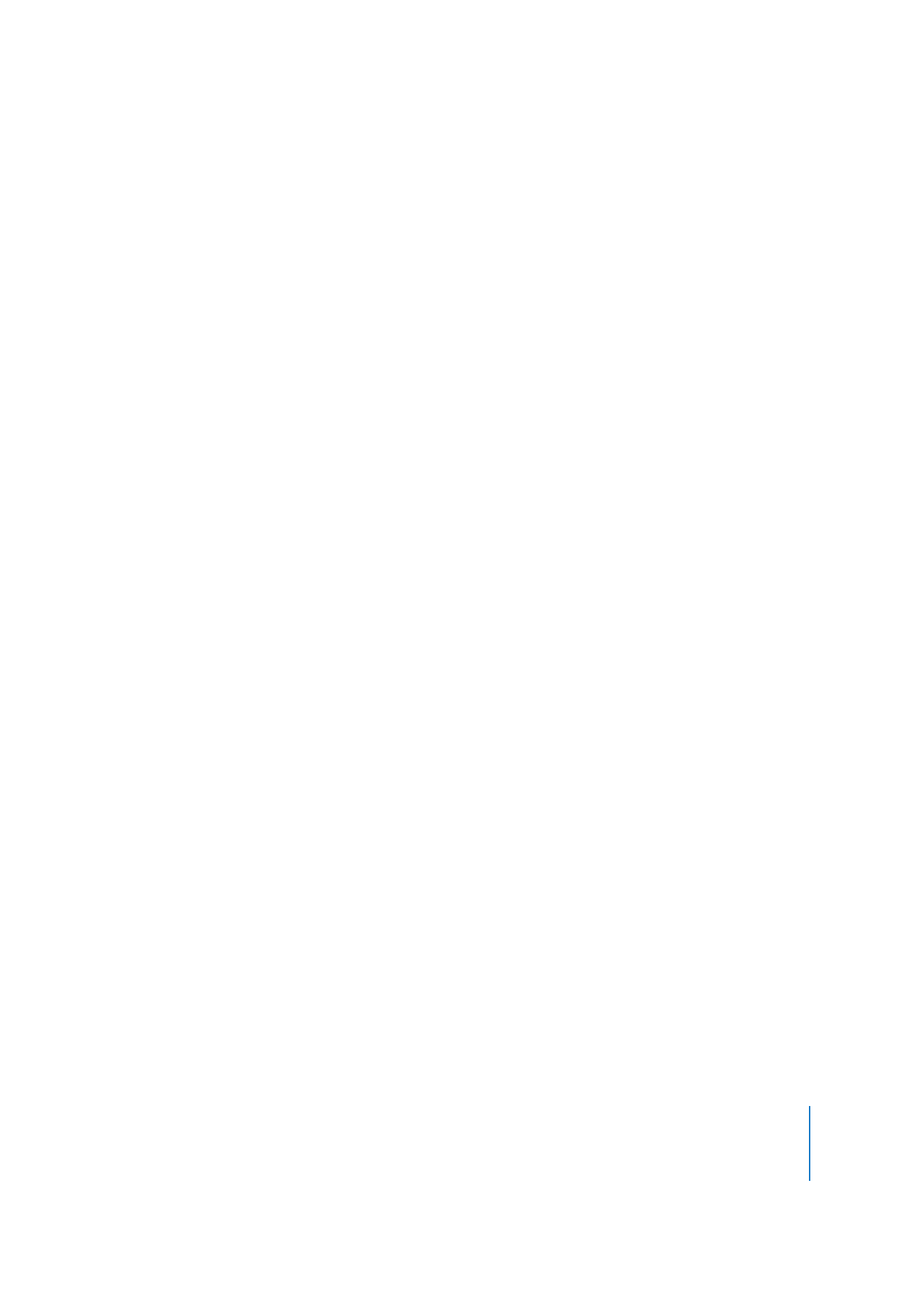
Chapitre 13
Création de sous-titres
491
4
Pour ajouter du texte, effectuez l’une des opérations suivantes :
•
Choisissez Edition > Coller.
•
Appuyez simultanément sur les touches Commande et V.